 Вы когда-нибудь просматривали Интернет или читали статью и натыкались на приложение или сайт, который решает очень простую проблему? Проблема, с которой до этого момента вы сталкивались просто потому, что так обстоят дела? Когда вы немного читаете об этом удивительном решении проблем, вы говорите: «ЧЕРТ! Мне бы хотелось об этом подумать. Это так просто». Ninite – один из таких сайтов.
Вы когда-нибудь просматривали Интернет или читали статью и натыкались на приложение или сайт, который решает очень простую проблему? Проблема, с которой до этого момента вы сталкивались просто потому, что так обстоят дела? Когда вы немного читаете об этом удивительном решении проблем, вы говорите: «ЧЕРТ! Мне бы хотелось об этом подумать. Это так просто». Ninite – один из таких сайтов.
В двух словах: Ninite — это программа для загрузки и установки приложений. Однако он предлагает больше, чем просто каталог приложений для загрузки. Что делает Ninite особенным, так это то, что они берут на себя все то дерьмо, которое нужно большинству людей — панели инструментов — и избавляют вас от необходимости нажимать следующие 50 раз. Это заставляет вас желать, чтобы вы подняли свою ленивую задницу и создали что-то подобное, не так ли?
С какими приложениями он работает?
Большинство приложений — это программное обеспечение с открытым исходным кодом, такое как Firefox, Skype, Chrome, VLC, GIMP и Filezilla. Есть и много других. Целевая страница разбита на категории; веб-браузеры, обмен сообщениями, мультимедиа, изображения, документы, безопасность, среда выполнения, обмен файлами, утилиты и другие инструменты сжатия и разработки. Всего в настоящее время через Ninite можно загрузить и установить 71 различное приложение.
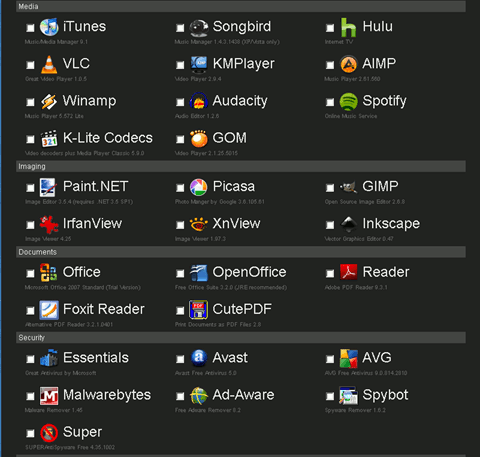
Как вы это используете?
1. Говорю вам, это очень просто. Начните с выбора одного или нескольких приложений, которые вы хотите установить на свой компьютер с Windows. Я выбираю CutePDF, Evernote, Defraggler и Recuva. (1 клик, если вы устанавливаете 1 приложение)
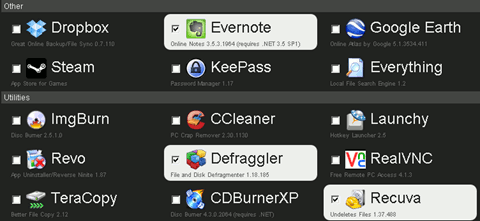
2. Нажмите большую кнопку Получить установщик. Вы все еще ждете самой сложной части? (Нажмите 2)

3. Вы попадете на экран со всеми приложениями, включенными в установщик, который вы собираетесь загрузить.
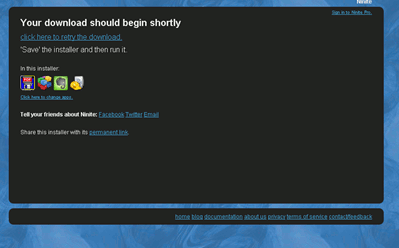
4. В нижней части экрана (при использовании Chrome) вам нужно будет нажать, чтобы сохранить установщик на рабочем столе. (Нажмите 3)
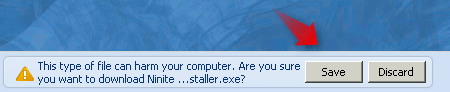
5. Перейдите туда, куда загружаются ваши файлы. Вы увидите новый файл с логотипом Ninite. Вы также заметите, что имя файла включает в себя все приложения, которые вы выбрали для загрузки.
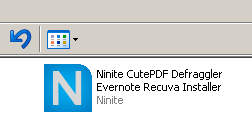
6. Дважды щелкните установщик, чтобы начать установку. (Нажмите 4 и 5)
7. На моем нетбуке мне пришлось щелкнуть еще одно всплывающее окно, чтобы запустить установщик; возможно, вам это не понадобится, в зависимости от ваших настроек безопасности. (Нажмите 6)
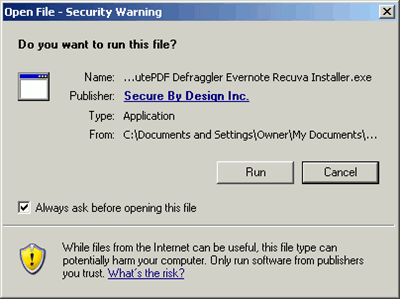
После этого вы увидите индикатор выполнения.

Вся установка полностью выполняется вручную. Сходи, возьми еще кофе или что-нибудь в этом роде. Когда ты вернешься, все будет сделано. Серьезно, вот и все. Вот ярлыки на рабочем столе, созданные установщиком.
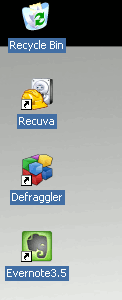
На что следует обратить внимание при использовании бесплатной версии Ninite (да, есть профессиональная подписка). Загружаемым вами установщикам требуется подключение к Интернету для загрузки файлов из Evernote, Mozilla или любого другого приложения, которое вы устанавливаете.
Если вы настраиваете новый компьютер со всеми своими любимыми приложениями, браузерами и другими необходимыми компонентами, вам определенно стоит иметь в виду этот сайт. Если вы регулярно настраиваете компьютеры, в подписке Pro есть некоторые функции, которые сделают вашу работу проще и быстрее. Вот ссылка на страницу, посвященную платной версии Ninite Pro, если вам нужны дополнительные функции. Для моих личных нужд бесплатная версия работает просто великолепно.
Сколько кликов вам нужно, чтобы установить приложение? Для сравнения я посчитал увидеть. Мне потребовалось 16 кликов, чтобы установить 1 программу (CCleaner) прямо с piriform.com/ccleaner. Я установил 4 приложения (2 приложения от той же компании, которая производит CCleaner) с помощью Ninite за 6 кликов.
Как еще можно сэкономить время при настройке нового компьютера?


